Advertentie
Weet je, er is echt veel te zeggen voor WordPress. Niet alleen is PHP - de taal waarop WordPress is gebaseerd - zeer veelzijdig en gemakkelijk te leren, maar WordPress wordt geleverd met zoveel ingebouwde functies dat je een geweldige site echt kunt aanpassen.
Voor degenen onder u die mijn eerdere artikelen hebben gevolgd, weet u dat ik vrij vaak WordPress behandel. Sterker nog, enkelen van ons hier bij MUO die regelmatig de motorkap opheffen om wat aanpassingen te doen. James heeft de laatste tijd veel WordPress-tutorials geproduceerd.
Hoewel het waar is dat de meeste mensen gewoon een thema installeren en de WordPress-site alleen aanpassen voor zover toegestaan door het configuratiescherm, de de waarheid is dat je met slechts een klein beetje studie en oefening de PHP-bestanden eenvoudig in een WordPress-sjabloon kunt aanpassen om het voor je aan te passen behoeften.
Uw WordPress-site aanpassen met gebruikersinformatie
Ik ben hier het dichtst bij gekomen toen ik schreef over het toevoegen van een
dynamische voettekst van de auteur Hoe u een automatische auteur-voettekst toevoegt aan WordPress-berichten Lees verder aan uw WordPress-blogposts. Naar mijn mening is dat echt een functie die elke blog zou moeten hebben - het zorgt voor een veel professionelere uitstraling en biedt de lezer meer geloofwaardigheid.
Als je dat artikel leest, zul je zien dat ik verschillende ingebouwde functies heb gebruikt die deel uitmaken van WordPress, waaronder een die de naam, het e-mailadres, het aantal berichten, de profielfoto en de beschrijving van de auteur uit het profiel haalt bladzijde. U kunt al die gegevens samenvoegen en vervolgens samenvoegen in tekst die dynamisch wordt gepubliceerd, afhankelijk van welk artikel momenteel op de pagina staat en wie de auteur is.
Ik was erg opgewonden toen ik ontdekte hoe ik dat moest doen, maar meer recentelijk kwam ik een situatie tegen waarin de methode hierboven werkte niet - een centrale pagina, zoals de hoofdblogpagina van de website, waar geen enkele 'auteur' voor de pagina is. In dat geval werkt de bovenstaande methode niet. Als u de functies gebruikt die ik in dat artikel heb vermeld, wordt altijd de standaardauteur opgehaald.
Dit maakt het erg moeilijk als je een box met auteursbios wilt bouwen voor alle schrijvers op je site. Ik merkte ook dat er maar heel weinig blogs zijn die hebben gepubliceerd hoe je dit moet doen - iedereen schrijft over de standaard “the_author ()” functies die naar de auteur kijken voor de huidige pagina.
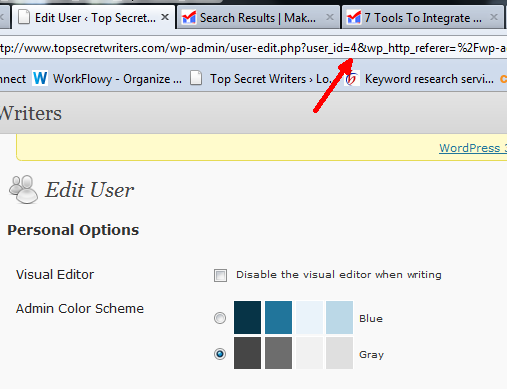
Voordat u aan de slag gaat met de functies die ik u ga voorstellen, gaat u eerst naar uw "bewerk gebruiker"Pagina in WordPress en voor al uw gebruikers moet u het e-mailadres weten waarmee ze zich hebben aangemeld, evenals de gebruikers-ID. Je kunt dit zien wanneer je hun profiel gaat bewerken, zoals vermeld in de URL naast 'user_id =“.
Zodra u die twee stukjes informatie uit het gebruikersprofiel heeft, kunt u aan de slag met de 'get_userdata”Functie. Hier is een eenvoudig script dat zowel de avatarfoto als de gebruikersbeschrijving uit het WordPress-gebruikersprofiel haalt.
php $ author_email = "[email protected]"; echo get_avatar ($ author_email, '80')php $ user_info = get_userdata (4); echo $ user_info-> user_description. "\ n";
Hoe werkt dit? Het is vrij simpel. De "get_avatar”Is niet afhankelijk van de huidige auteur van de pagina, het geeft alleen om het e-mailadres om de avatar te verkrijgen. Maar om de beschrijvende tekst te krijgen, heb je geen andere keus dan "get_userdata ()'Om die informatie op te halen. De enige parameter die u hoeft te verzenden is de "gebruikersnaam'Die je zojuist hebt opgeschreven. Zo ziet het eruit:
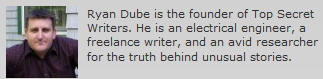
Het geheim hier is dat de "get_userdata ()'Functie haalt in feite een hele lijst met parameters op die u kunt verkrijgen. Hierboven heb ik alleen een "echo" gemaakt van de tekst van de gebruikersbeschrijving uit het gebruikersprofiel, maar je zou ook het script kunnen hebben druk de naam, het e-mailadres, de URL / blog van de gebruiker en zelfs een reeks van wat hun WordPress-rechten voor bewerken af zijn.
Het coolste aan het gebruik van deze functie in plaats van de "de auteur()Functies is dat u met alleen de gebruikers-ID informatie kunt ophalen over een van uw geregistreerde gebruikers, ongeacht wie de pagina heeft geschreven waarop uw script wordt uitgevoerd. Dit is ideaal voor een lijst met biografieën van auteurs voor een website. Ik heb bijvoorbeeld alle bios in de zijbalk op mijn site geplaatst en alles opgemaakt om de auteursbeschrijvingen een voor een op te halen.

Het mooie van deze oplossing is dat als u wijzigingen wilt aanbrengen in de bios van WordPress-auteurs, u geen van de pagina's hoeft te bewerken. Ga gewoon naar de profielpagina en bewerk de bio daar, alle inhoud zal die veranderingen onmiddellijk weerspiegelen.
Heeft u een WordPress-site met meerdere schrijvers? Kun je andere creatieve manieren bedenken om gebruikersinformatie te integreren in de inhoud van webpagina's? Deel uw eigen ervaringen en inzicht in de opmerkingen hieronder.
Afbeelding tegoed: Henk L
Ryan heeft een BSc-graad in elektrotechniek. Hij heeft 13 jaar in automatiseringstechniek gewerkt, 5 jaar in IT en is nu een Apps Engineer. Hij was een voormalig hoofdredacteur van MakeUseOf, hij sprak op nationale conferenties over datavisualisatie en was te zien op nationale tv en radio.

